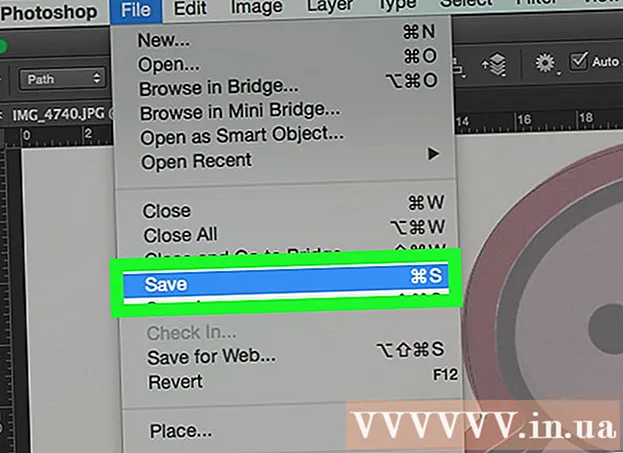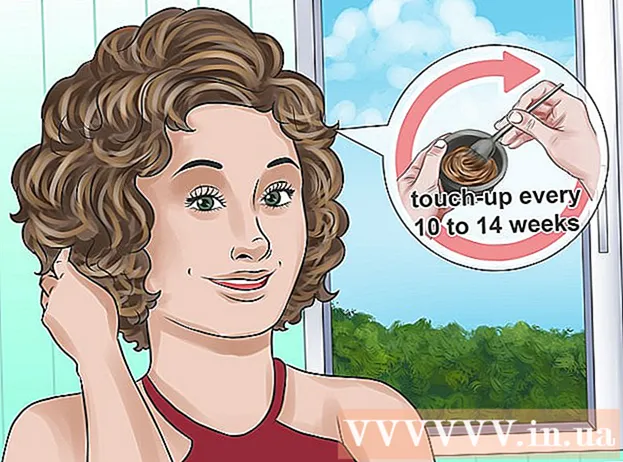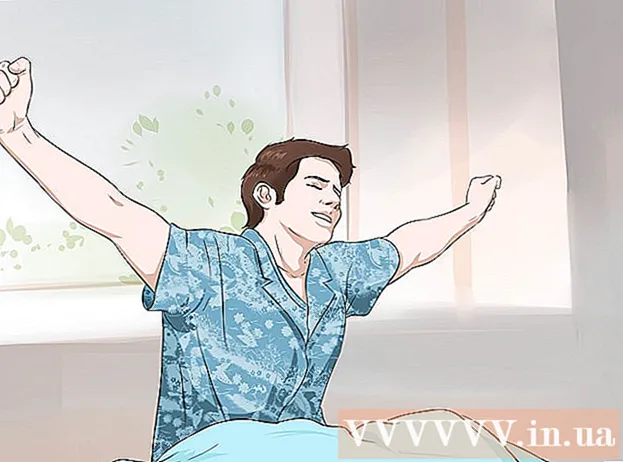Höfundur:
Eugene Taylor
Sköpunardag:
8 Ágúst 2021
Uppfærsludagsetning:
22 Júní 2024
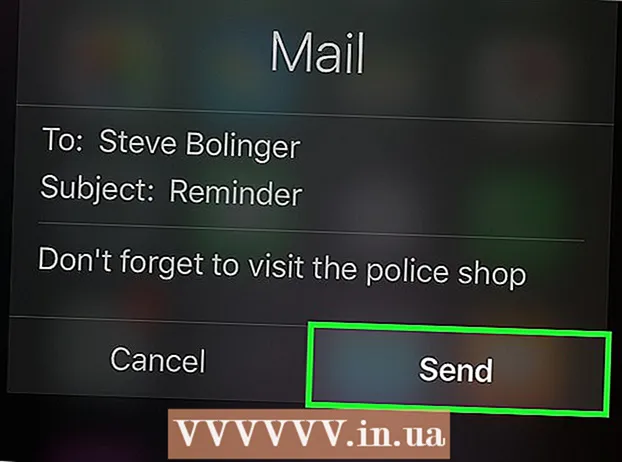
Efni.
Í þessari grein munum við kenna þér hvernig á að senda skilaboð með iPhone án handa með því að fyrirskipa það Siri.
Að stíga
Aðferð 1 af 2: Sendu SMS
 Haltu inni hnappinum heima til að virkja Siri. Ef síminn þinn styður það geturðu byrjað Siri með því að segja „Hey Siri“.
Haltu inni hnappinum heima til að virkja Siri. Ef síminn þinn styður það geturðu byrjað Siri með því að segja „Hey Siri“. - Ef þú heyrir ekki tvö hljóð (eða sjá „Hvernig get ég hjálpað þér?“ Á skjánum þínum) skaltu opna Stillingar pikkaðu á á iPhone Siri og renndu hnappinum við hliðina á "Siri" í á-stöðu (grænn).
 Segðu „Sendu texta“. Siri mun nú spyrja „Hverjum ætti ég að senda skilaboðin þín til?“.
Segðu „Sendu texta“. Siri mun nú spyrja „Hverjum ætti ég að senda skilaboðin þín til?“. 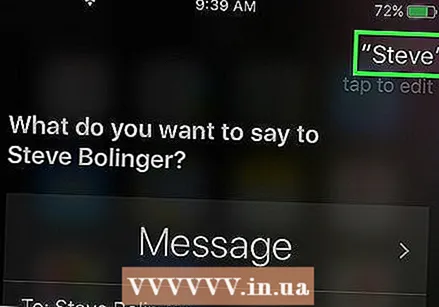 Segðu nafn eða símanúmer viðkomandi. Siri svarar nú með „Hvað viltu segja?“.
Segðu nafn eða símanúmer viðkomandi. Siri svarar nú með „Hvað viltu segja?“. - Ef Siri kannast ekki við nafnið segir "Ég finn ekki nafn>. Hverjum ætti ég að senda skilaboðin þín til?". Prófaðu annað nafn eða segðu símanúmer.
 Taktu upp efni SMS. Þegar þú hættir að tala sýnir Siri skilaboðin og spyr: „Er hægt að senda þau?“.
Taktu upp efni SMS. Þegar þú hættir að tala sýnir Siri skilaboðin og spyr: „Er hægt að senda þau?“. - Ef þú ert ekki sáttur við skilaboðin geturðu sagt „Breyta“ til að byrja upp á nýtt, eða „Bæta við því sem þú vilt bæta við>“ til að bæta við annarri línu.
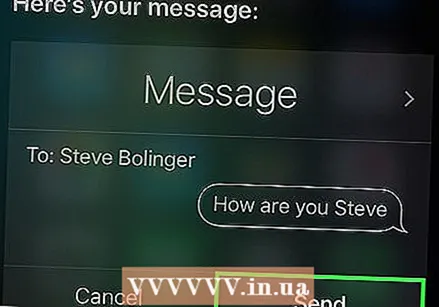 Segðu „Senda“. Skilaboðin verða nú send til viðtakandans.
Segðu „Senda“. Skilaboðin verða nú send til viðtakandans. - Þú getur einnig sameinað þessi skref í einu verkefni. Þú getur til dæmis sagt „Skilaboð Sara, ég er á leiðinni“.
Aðferð 2 af 2: Sendu tölvupóst
 Haltu inni hnappinum heima til að virkja Siri.
Haltu inni hnappinum heima til að virkja Siri.- Ef þú heyrir ekki tvö hljóð (eða sjá „Hvernig get ég hjálpað þér?“ Á skjánum þínum) skaltu penna Stillingar pikkaðu á á iPhone Siri og renndu hnappinum við hliðina á "Siri" í á-stöðu (grænn).
- Ef síminn þinn styður það geturðu byrjað Siri með því að segja „Hey Siri“.
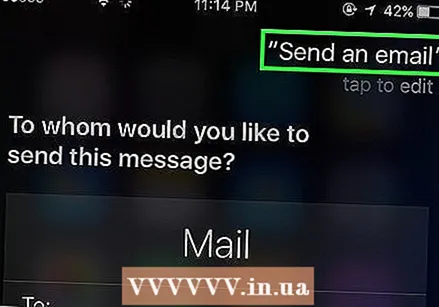 Segðu „Sendu tölvupóst“. Siri mun nú spyrja „Hverjum ætti ég að senda skilaboðin þín til?“.
Segðu „Sendu tölvupóst“. Siri mun nú spyrja „Hverjum ætti ég að senda skilaboðin þín til?“. 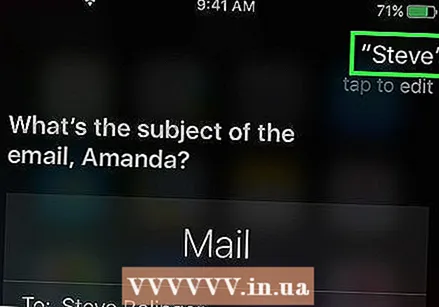 Segðu nafn eða netfang tengiliðarins. Siri mun nú svara með „Hvað er efni tölvupóstsins þíns?“.
Segðu nafn eða netfang tengiliðarins. Siri mun nú svara með „Hvað er efni tölvupóstsins þíns?“. - Ef Siri kannast ekki við nafnið segir "Ég finn ekki nafn>. Hverjum ætti ég að senda skilaboðin þín til?". Prófaðu annað nafn, eða segðu netfang.
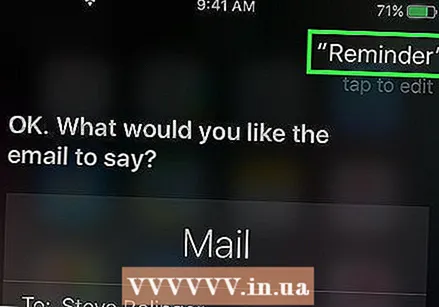 Segðu efni tölvupóstsins. Þetta er textinn sem birtist sem efnislína. Svo að segja nokkur orð sem draga saman innihald tölvupóstsins.
Segðu efni tölvupóstsins. Þetta er textinn sem birtist sem efnislína. Svo að segja nokkur orð sem draga saman innihald tölvupóstsins.  Segðu meginmál tölvupóstsins. Þegar þú hættir að tala sýnir Siri skilaboðin og spyr: „Er hægt að senda þau?“.
Segðu meginmál tölvupóstsins. Þegar þú hættir að tala sýnir Siri skilaboðin og spyr: „Er hægt að senda þau?“. - Ef þú ert ekki sáttur við skilaboðin geturðu sagt „Skiptu um efni“ eða „Skiptu um skilaboð“ til að byrja upp á nýtt. Þú getur einnig bætt við nýrri línu við skilaboðin með því að segja „Bæta við því sem þú vilt bæta við>“.
 Segðu „Senda“. Skilaboðin verða nú send til viðtakandans.
Segðu „Senda“. Skilaboðin verða nú send til viðtakandans. - Þú getur einnig sameinað þessi skref í einu verkefni. Þú getur til dæmis sagt „Sendu Maríu tölvupóst, ég finn ekki lyklana mína, svo þú verður að vera heima“. Siri mun nú biðja þig um gögnin sem vantar (efni í þessu tilfelli).
Ábendingar
- Þú getur bætt við greinarmerki með því að segja nafn stafsins, til dæmis „komma“, „punktur“ eða „spurningarmerki“. “
- Til að nota hástafinn í stórum stöfum skaltu segja „hástaf“ á undan orðinu.
- Segðu „Aðeins hástafi“ á undan orði til að nota allt orðið.
- Bættu emojis við skilaboðin með því að segja „brosandi“, „grettist“ eða „winky“.
- Að skrifa tölu sem tölu (3) í stað orðs (þriggja) segja „Númer 3“